苹果iPhoneSE引导式访问怎么开启
摘要:苹果iPhoneSE引导式访问怎么开启?当我们买手机给长辈时,由于使用惯了功能按键机或许有些老人不会使用触屏式的手机,而我们又没有太多的时间...
苹果iPhoneSE引导式访问怎么开启?当我们买手机给长辈时,由于使用惯了功能按键机或许有些老人不会使用触屏式的手机,而我们又没有太多的时间一点点一点点教他们的话,我们可以开启引导式访问,这样的话就能够提示了,下面就让小编来教你们苹果iPhoneSE引导式访问开启教程吧!

1)首先我们先打开【设置】,然后找到【通用】,打开后我们再点击【辅助功能】。(如下图)
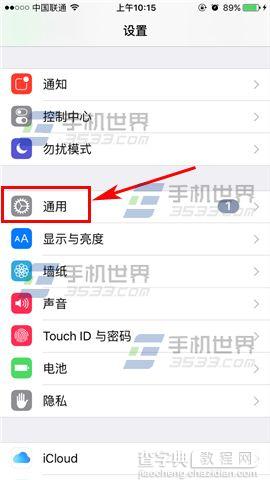
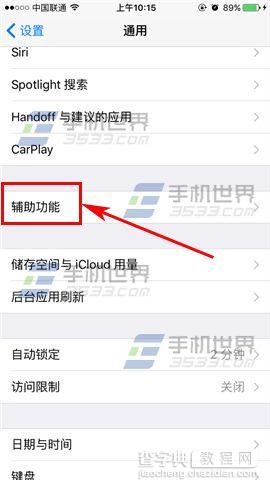 2)接着点击【引导式访问】,打开后我们再把开关打开。(如下图)
2)接着点击【引导式访问】,打开后我们再把开关打开。(如下图)
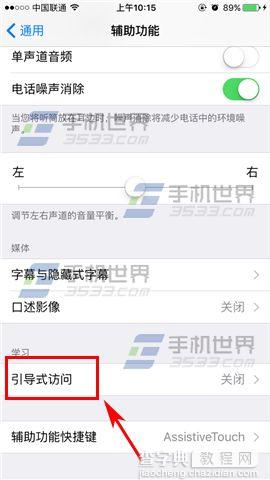
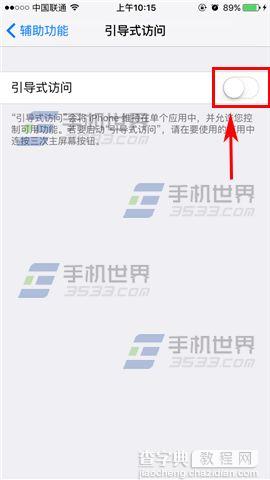 3)然后点击【设置引导式访问密码】,最后再设置密码就好了。(如下图)
3)然后点击【设置引导式访问密码】,最后再设置密码就好了。(如下图)
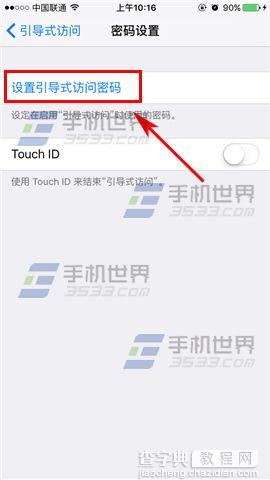
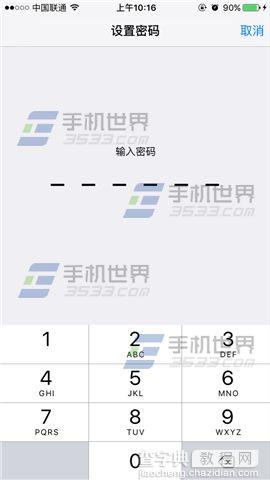
【苹果iPhoneSE引导式访问怎么开启】相关文章:
上一篇:
如何恢复苹果手机删除的通讯录?
下一篇:
ios10电话黑名单怎么设置?
